几何画板教案(用录制作图)
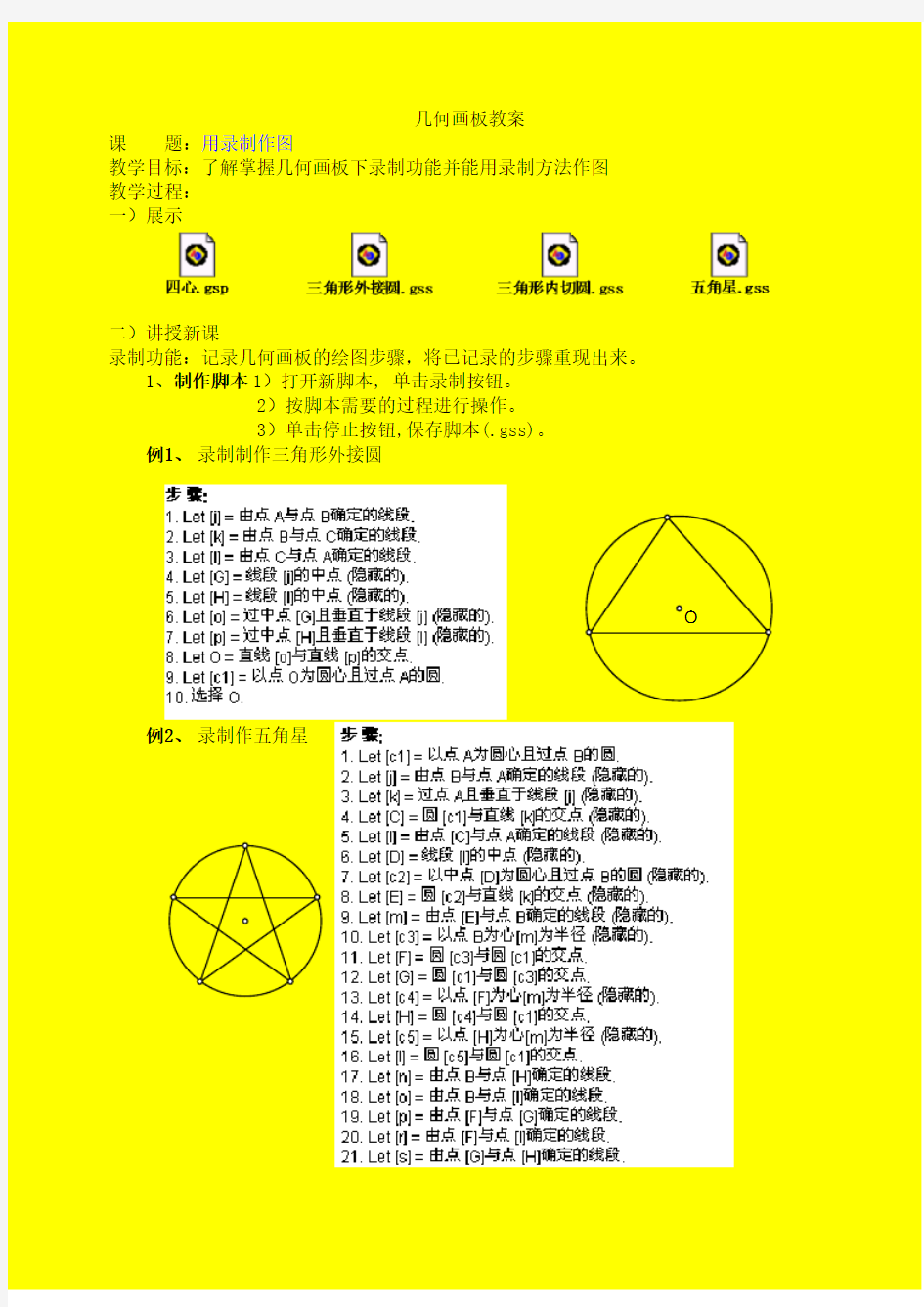
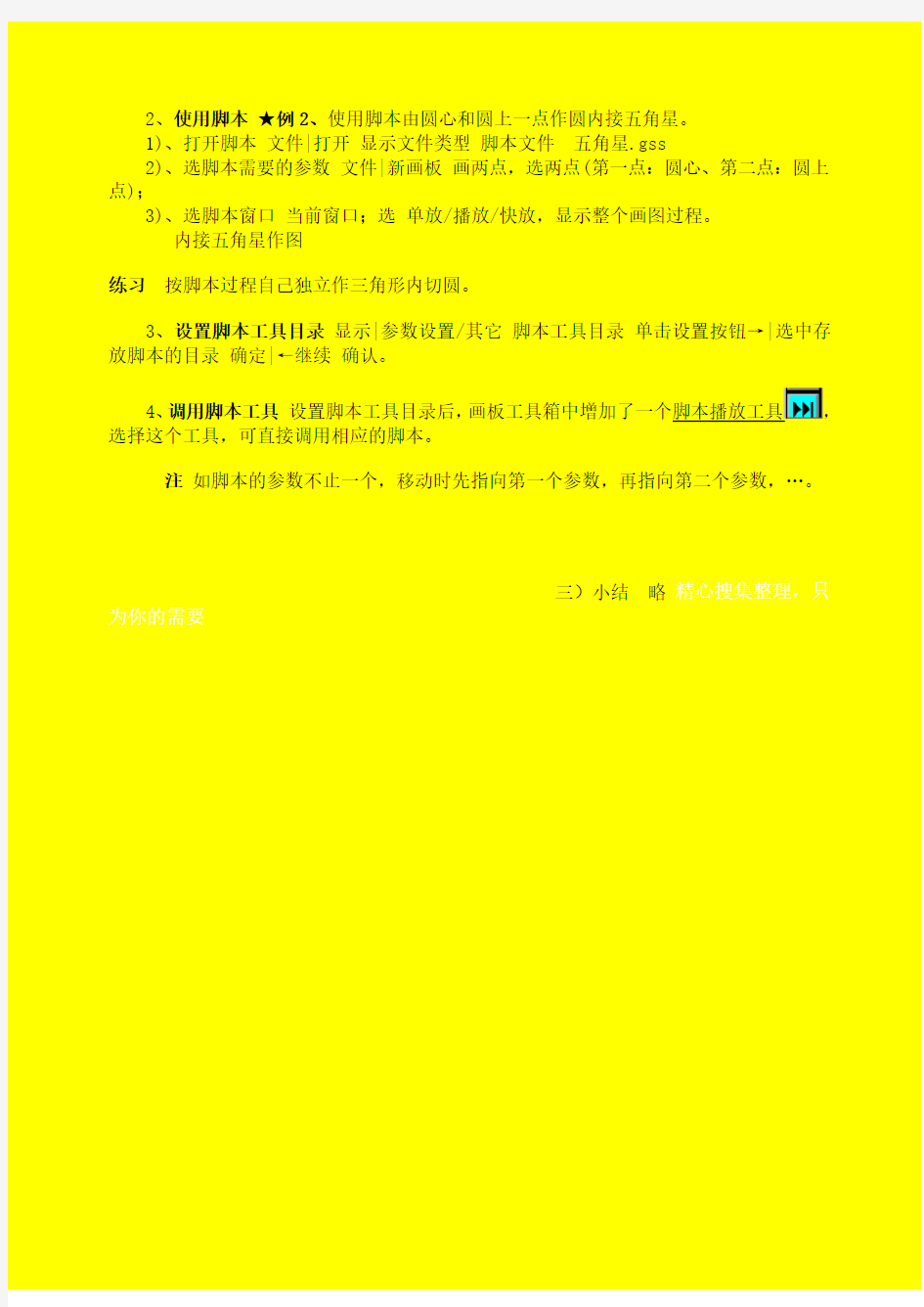
几何画板教案
课题:用录制作图
教学目标:了解掌握几何画板下录制功能并能用录制方法作图
教学过程:
一)展示
二)讲授新课
录制功能:记录几何画板的绘图步骤,将已记录的步骤重现出来。
1、制作脚本1)打开新脚本, 单击录制按钮。
2)按脚本需要的过程进行操作。
3)单击停止按钮,保存脚本(.gss)。
例1、录制制作三角形外接圆
例2、录制作五角星
O
2、使用脚本★例2、使用脚本由圆心和圆上一点作圆内接五角星。
1)、打开脚本文件|打开显示文件类型脚本文件五角星.gss
2)、选脚本需要的参数文件|新画板画两点,选两点(第一点:圆心、第二点:圆上点);
3)、选脚本窗口当前窗口;选单放/播放/快放,显示整个画图过程。
内接五角星作图
练习按脚本过程自己独立作三角形内切圆。
3、设置脚本工具目录显示|参数设置/其它脚本工具目录单击设置按钮→|选中存放脚本的目录确定|←继续确认。
4、调用脚本工具设置脚本工具目录后,画板工具箱中增加了一个脚本播放工具,选择这个工具,可直接调用相应的脚本。
注如脚本的参数不止一个,移动时先指向第一个参数,再指向第二个参数,…。
三)小结略精心搜集整理,只为你的需要
几何画板十个实例教学教程
几何画板实例教程:(1)模拟时钟 1,制作表盘 打开图表----定义坐标系,以原点为圆心构造圆O,右击圆周选选择粗线,颜色任意。在圆周上取点B,选取点O、B打开菜单变换---缩放选择固定比为4:5得到点B′ 构造线段BB′右击选择粗线,选择点O 打开变换标记中心,选择线段BB′(不要断点)打开菜单变换---旋转六十度,同理旋转十一次得到 。
在圆周任意取点C,选取O和C打开菜单变换---缩放,固定比选择为9:10 得到C′构造线段CC′,选取点C和线段CC′变换旋转6°,C旋转得到点D,然后选取点C打开菜单变换---迭代,影像选择点D,迭代次数操作键盘加号得到58次:
设y轴与圆的交点为E以点0为缩放中心将点E分别缩放90%,60℅,30%,得到点F、G、H隐藏网格和坐标轴,分别构造线段OF,OG,OH并设置为虚线、细线、粗线得到图:到此为止表盘完成了。 2:制作按钮操作时钟 打开菜单图标—新建参数标签改为秒,值的精确度选择为百分之一 打开菜单度量---计算,使用函数trunc分别计算一下结果:秒针旋转的角度、分针的旋转角度、时针的旋转角度。
选取参数“秒=1”打开编辑---操作类按钮—动画 范围设置为0到86400(一天一夜二十四小时共86400秒),标签改为“启动时钟”。 再次选择参数秒同上面一样打开动画按钮,不同的是把范围改为0到0.001,(此范围保证各指针的旋转的角度为0°),标签改为“归零”
选取打开菜单变换---标记角度,然后选取秒针(即图中的虚线)做变换—旋转变换,同理再分别选取分针和时针的旋转角度
做分针和时针的旋转变换。 此时点击启动时钟和归零就可以得到时钟的转动的效果了。(没有用的线可以隐藏了) 3.制作合并文本 用文本工具分别作时、分、秒三个独立的文本 再分别打开度量---计算下面三个值: 此结果是小时的取整; 此结果是秒的显示数字; 此结果为分的显示数字 分别右键单击三个结果选择属性—值的精确度选择单位。 依次选择下面的文本和值打开菜单编辑—合并文本
《几何画板》教案
《几何画板》教案 -CAL-FENGHAI-(2020YEAR-YICAI)_JINGBIAN
《几何画板》教案 ──21世纪的动态几何 《几何画板》是一个适用于几何教学的软件,它给人们提供了一个观察几何图形的内在关系,探索几何图形奥妙的环境。它以点、线、圆为基本元素,通过对这些基本元素的变换、构造、测算、计算、动画、跟踪轨迹等,构造出其它较为复杂的图形。 和其他同类软件相比,几何画板有如下几个优势,使得他成为数学、物理教学中的强有力的工具。 1.动态性。 2.形象性。 3.操作简单。 4.开发软件的速度非常快。 正是由于上述优势,使得几何画板教学逐渐成为教育改革的重要方向之一,成为21世纪的动态几何。 实例1、几何画板的简单动画制作 A、点在圆周上运动 B、线段一端点在圆周上运动 C、点在线段上运动 动画的制作是通过“编辑”菜单→“操作类按钮”→“动画”实现的。 实例2、二次函数的轨迹图形(动态呈现运动轨迹) 操作步骤: 1、通过“图表”定义坐标系 2、在横坐标上定义一点 3、通过“度量”得出坐标及横坐标 4、通过“度量”→“计算”得出横坐标的平方值 5、选中横坐标及其平方值,通过“图表”→“绘制点”,绘制轨迹点 6、选中后绘制的点,设置“显示”→“追踪绘制点” 7、选中先绘制的点,通过“编辑”菜单设置动画。 实例3、奇妙的勾股树
【本课件运行结果】如(图5-1),单击动画按钮,“奇妙的勾股树”动态变化,颜色也进行不断改变,在展示数学规律的同时给人一种赏心悦目的感觉。 【功能运用】 通过本课件的学习,您将重点学习几何画板的【深度迭代】功能,在制作的过程中您还可以学习一些基本图形的构造方法以及如何用参数来控制对象颜色的变化。 【制作思路】 首先构造一个直角三角形,并以斜边为边长构造一个正方形,给正方形填充颜色后,用动态的度量值控制正方形内部填充色的改变,然后用【深度迭代】构造“勾股定理树”。下面就让我们开始一步一步构造“勾股定理树”。 【操作步骤】 ①新建画板后,用画线工具画出线段AB,双击点A(这样就把点A标记为中心),单击线段AB和点B,选择【变换】/【旋转】,打开【旋转】对话框,单击【旋转】按钮(此时默认旋转角度为90°),得到线段AB';双击点B'标记点B'为中心,旋转线段AB'(旋转角度为90°)得到线段B'A',依次单击点A'和点B,按快捷键Ctrl+l,构造线段A'B,此时构造出正方形ABA'B'.如(图5-2)
几何画板视频教程全集(完整)(完整资料).doc
此文档下载后即可编辑 几何画板视频教程全集(完整) 一、绘制几何图形和几何体[本章实例下载] 实例1 利用画点工具任意画三点 实例2 绘制线段 实例3 绘制过同一点的三条直线 实例4 绘制相同端点的三条射线 实例5 绘制三个同心圆 实例6 绘制共点圆 实例7 绘制圆在第一象限内的部分 实例8 绘制三角形的中线 实例9 绘制三角形的三条角平分线 实例10 绘制三角形的三条高 实例11 绘制相邻两边可以随意改变的平行四边形实例12 绘制菱形 实例13 绘制梯形的中位线 实例14 绘制等腰梯形 实例15 绘制正三角形 实例16 绘制正五边形 实例17 绘制关于某条直线对称的两个全等的三角形实例18 绘制关于某点对称的两个三角形 实例19 绘制相似三角形 实例20 绘制五角星 实例21 绘制正方体 实例22 绘制相邻三条棱可改变的三棱柱 实例23 绘制三棱台 实例24 绘制圆柱 实例25 绘制圆锥 实例26 绘制圆台
二、制作度量型课件[本章实例下载] 实例1 验证三角形的中位线定理 实例2 验证圆幂定理 实例3 验证三角形内角和 实例4 验证圆周角与圆心角的关系实例5 验证同底等高三角形面积相等实例6 验证三角形的面积公式 实例7 验证勾股定理 实例8 验证两点间的距离公式 实例9 验证正弦定理 实例10 验证两平行线间的斜率关系实例11 验证余弦定理 实例12 绘制分段函数
三、制作图像型课件[本章实例下载] 实例1 二次函数的图像 实例2 指数函数的图像 实例3 对数函数的图像 实例4 函数y=sinx的图像 实例5 绝对值函数的图像 实例6 可变系数的二次函数的图像 实例7 可变系数的三角函数的图像 实例8 定义在区间[a,b]上的函数的图像实例9 椭圆的参数方程 实例10 星形线 实例11 圆锥曲线的统一方程 实例12 心脏线
圆的面积教案(公开课)
《圆的面积》教学设计 教学内容:六年级数学上册第67-68页圆的面积。 教学目标: 1:认知目标 理解圆的面积的含义;理解和掌握圆的面积公式。 2:过程与方法目标 经历圆的面积公式的推导过程,体验实验操作,逻辑推理的学习方法。 3:情感目标 引导学生进一步体会“转化”的数学思想,初步了解极限思想;体验发现新知识的快乐,增强学生的合作交流意识和能力,培养学生学习数学的兴趣。 教学重点:正确掌握圆面积的计算公式。 教学难点:圆面积计算公式的推导过程。 达标规程:操作---观察---引用---概括---记忆---应用 教学准备: 学生:圆形纸板、剪刀、彩笔、三角板等学具。 教师:相应课件或圆的面积演示教具 教学过程: 一、复习。 1、口算。422020.5 2 2 n 12.56 - n 2、已知圆的半径r,怎样求圆周长? 已知圆的半径r,圆周长的一半怎样求? 二、导入新课,揭示课题。 1、首先利用课件或教具演示,让学生直观感知画圆留下的轨迹是条封闭的曲线;其次,在内填充颜色并分离,让学生明确:这条封闭的曲线长度是圆的周长;填充的部分是曲线围成的面是圆的面积。接着,让学生摸一摸手中圆形纸片的面积和周长,亲身体验一下,并理解圆的面积指的是圆所占平面的大小叫做圆的面积。 2 、以幻灯片1的情境图创设情境,引入课题。 预设:(出示幻灯片1的情境图) 师:同学们,请看上面的这幅图,想一想,从图中你发现了什么信息?(学生观察思考)师:请你来说说。生1:我发现图上有一匹马拴在了树上。 师:请你也来说说。生2:我发现马儿吃草的最大范围可能是个圆形。 师:哦,是个圆形,还有没有?请仔细观察。生:我发现一个马儿提出了一 个问题。 师:这个问题是什么?生:这个小马说“我的最大活动范围有多大?”。 师:你们能帮它解决这个问题吗?怎么办?(生:我认为要知道用多大范围, 就得知道马儿它走过的圆形面积。) 师:只要知道圆的面积就可以解决这个问题是吧?今天我们就要一起来学习圆的面积。(板书课题“圆的面积”) 三、探究新知。 (一)圆的面积计算公式的推导 1 ?确定“转化”的策略。
室内工程制图 电子教案—03 投影基础知识
湖南电子科技职业学院教师统一备课用纸 科目 室内 工程制 图 年级 1 班级 室内BZ21001 时间 2011年月 日 课题第三章投影基础知识第15-18 课时 教学目标: 1. 了解投影的概念和投影法分类,建立中心投影法和平行投影法的明确概念。 2.. 理解投影的基本性质。 3.掌握平行投影法(正投影法和斜投影法)。 4.了解工程中常用的图示方法。 5.掌握三视图的形成及其特性。 重 点 投影的概念和投影法分类、投影的基本性质、三视图的形成及其特性。 难 点 工程中常用的图示方法,三视图的形成及其特性。 教学 用具 多媒体+绘图室教学方法讲授+多媒体演示 教学过程: §1 投影法 §1-1 投影法基本知识 一、概述 物体在光源的照射下会出现影子。投影的方法就是从这一自然现象抽象出来,并随着科学技术的发展而发展起来的。 投影法就是投射线通过物体,向选定的面投射,并在该面上得到图形的方法。根据投影法得到的图形称为投影,得到投影的面称为投影面。 投影三个要素:投射线、投影面、物体。 常用的投影法有两大类:中心投影法和平行投影法。
投影法在工程制图中的应用; 中心投影法的投射线自一点S发出,物体投影的大 小取决于S到投影面的距离d和物体相对于投影面的距离L,当d一定时,物体离光源S越近,投影越大。 中心投影法的投影特性: ⑴立体感强——在建筑设计领域通常用中心投影法绘制建筑物的透视图。 ⑵度量性差——投影的大小随着物体位置的改变而变化。
思考: 1 在中心投影下,投影能否反映物体的真实大小? 2 当物体沿投影面的法线方向移动时,其投影大小变不变? 3 中心投影能否满足绘制工程图样的要求? 1.2 平行投影法 如果把中心投影法的投影中心移至无穷远处,则各投影线成为相互平行的直线,这种投影法称为平行投影法。或投射线相互平行的投影法称为平行投影法。 根据投射线与投影面是否垂直,平行投影法又分为斜投影法和正投影法。 正投影法斜投影法 投影方向S垂直于投影面H 斜投影法投影方向S倾斜于投影面H 平行投影大小与物体和投影面之间的距离无关。 1)斜投影法: 斜投影法:投射线倾斜于投影面的平行投影法。 若投射线与投影面倾斜,则为斜投影。斜投影在工程上用的比较少,常用于绘制机械零件的立体图,也成轴测图。其特点是直观性强,但作图比较麻烦,也不能反映物体的真实形状,在jz工程的图样中只是作为一种辅助图样。
最全的几何画板实例教程
上篇用几何画板做数理实验 图1-0.1 我们主要认识一下工具箱和状态栏,其它的功能在今后的学习过程中将学会使用。 案例一四人分饼 有一块厚度均匀的三角形薄饼,现在要把它平 均分给四个人,应该如何分? 图1-1.1 思路:这个问题在数学上就是如何把一个三角形分成面积相等的四部分。 方案一:画三角形的三条中位线,分三角形所成的四部 分面积相等,(其实四个三角形全等)。如图1-1.2。 图1-1.2
方案二:四等分三角形的任意一边,由等底等高的三角形面积相等,可以得出四部分面积相等,如图1-1.3。 图1-1.3 用几何画板验证: 第一步:打开几何画板程序,这时出现一个新绘图文件。 说明:如果几何画板程序已经打开,只要由菜单“文件”→“新绘图”,也可以新建一个绘图文件。 第二步:(1)在工具箱中选取“画线段”工具; (2)在工作区中按住鼠标左键拖动,画出一条线段。如图 1-1.4。 注意:在几何画板中,点用一个空心的圈表示。 图1-1.4 第三步:(1)选取“文本”工具;(2)在画好的点上单击左键,可以标出两点的标签,如图1-1.5: 注意:如果再点一次,又可以隐藏标签,如果想改标签为其它字母,可以这样做: 用“文本”工具双击显示的标签,在弹出的对话框中进行修改,(本例中我们不做修改)。如图 1-1.6 图1-1.6 在后面的操作中,请观察图形,根据需要标出点或线的标签,不再一一说明 B 图1-1.5 第四步:(1)再次选取“画线段”工具,移动鼠标与点A 重合,按左键拖动画出线段AC ;(2)画线段BC ,标出标签C ,如图1-1.7。 注意:在熟悉后,可以先画好首尾相接的三条线段后再标上标签更方便。 B 图1-1.7 第五步:(1) 用“选择”工具单击线段AB ,这时线段上出现两个正方形的黑块,表示线段处于被选取状态;(2) 由菜单“作图”→“中点”,画出线段AB 的中点,标上标签。得如图1-1.8。 注意:如果被选取的是点,点的外面会有一个粗黑圆圈。在几何画板中,选取线段是不包括它的两个端点的,以后的问题都是这样,如果不小心多选了某个对象,可以 B C D 图1-1.8
(完整版)运用几何画板辅助初中数学教学的实践及案例
运用几何画板辅助初中数学教学的实践及案例 摘要:当我们从数学的本质特点和学生的认知特点出发,运用“几何画板”这种工具,通过数学实验这种教与学的方式,去影响学生数学认知结构的意义建构,帮助学生本质地理解数学,培养学生的数学精神、发现与创新能力时,我们就把握住了数学教育的时代性和科学性。 关键词:素质教育新课程改革信息技术与课程的整合数学实验室 一、运用几何画板辅助初中数学教学的实践及案例 1.有效创设动态情境,激发学生学习兴趣 几何画板能简单、准确、动态地表达几何图形和现象,这就为学生学习知识、观察思维提供了一个良好的场所和环境。在课堂中数学老师可以展示一些与学习内容关系非常密切的实例,使学生观其形,闻其音,丰富学生的感观,使学生自然地深入教师精心设计的情景中,不知不觉地思索着,学习着。如用几何画板制作一辆公路上运动的自行车,并请学生思考图中包含了哪些图形,在学生思考的过程中,双击“动画”按钮,使屏幕上的自行车往返运动。还可利用“轨迹跟踪点”的功能演示出自行车行进时车轮上一点、脚蹬上一点或车把上一点形成的轨迹,来说明“点动成线”的事实。这辆平常的自行车在数学课上出现,给刚步入几何大门的孩子们带来了欢笑和几分神奇。就在这愉悦的气氛中,他们迈进了平面几何的门槛,点、直线、线段、圆等几何图形已从他们最熟悉的现实世界中抽象出来了。而这种抽象是他们用眼观察,同时是自己亲身感受到的,激发了他们学习几何的动机,点燃了他们学习的热情。 2.利用几何画板辅助教师讲授基础知识,帮助学生理解基本概念,帮助概念解析 概念是一事物区别于它事物的本质属性,概念来源于生活。在教学中讲授或学习概念常常需要借助图形进行直观性表述。几何中的概念,如“中点”,如果离开了具体的图形的帮助,那么其本质含义就无法揭示和表现出来,因而,图形成为说明概念的“形态式”语言。平面几何教学难,难在于学生不能把概念转换为图形语言,从图形中理解抽象的概念,学习也就望而却步。为此,在几何教学中,要善于利用几何画板强大的图形功能,使概念有具体直接的形象。例如用几何画板教学“三线八角”时,可以先让学生观察课件中八个角之间的位置关系,在学生观察思考的过程中,双击“同位角”按钮,几何画板能把图中的四组同位角从图中自动地拉出,单击鼠标,显示在屏幕上的四组同位角又分别返回原图中去;内错角、同旁内角类似,起到了快速、直观的效果。更重要的是还可以拖动其中任何一条直线使图形发生变化,来说明这些角的位置关系并未发生变化,从而使学生进一步认识其质的规定性,深化了对概念的理解,提高了课堂教学的效率。 例如反比例函数的图像的特点,学生不好把握,什么叫“与坐标轴无限接近,但永不相交”?为了帮助学生理解双曲线的特点,可以利用几何画板来形象地展示这一特点。如要作y= 图像,需要首先建立坐标系,在x轴上取点a,度量该点的横坐标,然后利用“度量”菜单中的“计算”功能计算出,“度量”菜单下的“绘制点”绘出点b(x, y),最后依次选中点a、b,选择“构造”菜单中的“轨迹”,完成双曲线的绘制。然后演示拖动图中的点a向右运动,让学生观察点的运动和数据的变化,问:当x值越来越大,y是如何变化的?学生会看到随着点a向右运动,点a与x轴的距离越来越小。教师趁机再问:图像上的点会与两轴相交吗?再仔细观察双曲线与坐标轴的关系,猜想的结果是不会相交,教师再引导分析,找出真正的原因在于x和y不能为0。
学习几何画板心得体会
学习几何画板心得体会 资兴市三中张聪华 我们课题组在本期进行了几次几何画板的培训,段雄斌老师的讲解很细,很详,让我受益匪浅。我了解了几何画板的有关知识,掌握了几何画板的一些基础应用,如一些基本图形的构造、图形的平移与旋转、函数图象的绘制等。联想到我日常教学中,比如圆和圆的位置关系、直线和圆的位置关系、二次函数图像的变换、三角形的全等和相似、还有一些常见题目的动画演示等,这些知识若通过几何画板演示,学生就能直接观察到它们的运动路径,使抽象的知识变得更加形象和直观,学生接受起来就很容易了。同时,如果学好了几何画板,直接在课堂上操作,通过多媒体演示,既节省了时间,又提高了课堂效率。由此我体会到几何画板在数学教学中的用途如此之大,与我日常教学息息相关,我一定要认认真真地把它学好。培训以后,我对几何画板兴趣更高了,在平时自己用用,感觉很好,作图更有信心了,下面是我学习的几点体会。 一、学习从基本功能开始,首先必需熟练运用好直线,线段,三角形,圆形,椭圆,垂线,二次函数,反函数等图形的绘画操作。在学习过程中,我也是遇到了不少的难题和困惑。主要有三点:第一,我感觉单单用这个软件去制作课件并不难,难的是制作之前的构思巧妙与否,如何才能达到最佳效果。第二,在学习制作JA V A几何画板网页时,我做的几个几何画板积件在导出为HTML文件时都出现了问题,原来是不少几何画板的功能网页不支持,我又不知道如何用其他功能代替。第三,我对那些个语法规则一知半解,无法参透其意。 二、对几何画板的认识要提高。问题与解决是数学的心脏。提出问题并解决问题是数学发展的原动力。由于各种原因,今天的中学数学教材中,难以体现出“问题与解决”的韵味,也没有机会让中学生接触丰富的数学遗产。问题提出的唐突化,过度的公式化、形式化及解题的模式化,使数学失去了原有的魅力。至使部分学生错误地认为数学只是符号与公式的组合,难以激发他们学习数学的热情和兴趣。而《几何画板》它的精髓是:动态地保持了几何图形中内在的、恒定不变的几何关系及几何规律。它的最大特点是:按给定的数学规律和关系来制作图形(或图象、表格),从中观察事物的现象,通过类比和分析提出问题,还可进行
几何画板教案(变换)
几何画板教案 课 题:变换 教学目标:了解掌握几何画板下基本的变换并能用于作图 教学过程: 一)引入 基本的变换:平移、旋转、缩放(含比例缩放与中心对称变换)、反射。 二)讲授新课 1、标识中心 选点A ;???双击A 变换|标识中心 2、标识镜面 选选择;???双击表示镜面的线段 变换|标识镜面 3、 标识距离 选测算得到的距离;变换|标识距离。 4、标识角度 选角;变换|标识角度。 5、平移目标 选定目标;标识中心;变换|平移 根据直角坐标向量:水平向右偏移的量/根据标识的距离 垂直向上偏移的量/根据标识的距离 根据极坐标向量:偏移方向/根据标识的角度 偏移量/根据标识的距离 →平移选定的目标。 例1、 平移点 画点A ;变换|平移 偏移方向0 偏移量1cm →A 右边1cm 的B 点。 6、旋转目标 标识中心;选定目标;变换|旋转 根据???给定的角度 标识的角度 →旋转选定的目标。 例2、旋转线段。[画线段AB ;标识中心A ;选AB 、B ;旋转线段:45度→边AB'] 7、缩放 例3、三等分线段 [画线段AB ;标识中心A ;选B ;变换|缩放 尺寸因子 新1、旧3 确认→点B',AB'的长度等于AB 的长度/3。] 8、反射 例4、多边形作镜面反射(轴对称变换)。[画多边形(画点,Shift+2、3、4、5点→同时选这5点;构造|多边形内);画线段FG ;标识镜面FG :选多边形;变换|反射] 例5、多边形作中心对称变换。[画多边形(同例3.7.4);标识(缩放)中心;选多边形;变换|缩放 尺寸因子 新-1、旧1 确认。] 例6、\几何\三边 功能 已知三边,画三角形及解三角形。 A B C D E F G A B C D E A B B' A B B'
的几何画板实例教程
上篇用几何画板做数理实验 图1-0、1 我们主要认识一下工具箱与状态栏,其它的功能在今后的学习过程中将学会使用。 案例一四人分饼 有一块厚度均匀的三角形薄饼,现在要把它平 均分给四个人,应该如何分? 图1-1、1 思路:这个问题在数学上就就是如何把一个三角形分成面积相等的四部分。 方案一:画三角形的三条中位线,分三角形所成的四部分 面积相等,(其实四个三角形全等)。如图1-1、2。 图1-1、2
方案二:四等分三角形的任意一边,由等底等高的三角形面积相等,可以得出四部分面积相等,如图1-1、3。 图 1-1、3 用几何画板验证: 第一步:打开几何画板程序,这时出现一个新绘图文件。 说明:如果几何画板程序已经打开,只要由菜单“文件”→“新绘图”,也可以新建一个绘图文件。第二步:(1)在工具箱中选取“画线段”工具; (2)在工作区中按住鼠标左键拖动,画出一条线段。如图 1-1、4。 注意:在几何画板中,点用一个空心的圈表示。 图1-1、4 第三步:(1)选取“文本”工具;(2)在画好的点上单击左键, 可以标出两点的标签,如图1-1、5: 注意:如果再点一次,又可以隐藏标签,如果想改标签为其它字母,可以这样做: 用“文本”工具双击显示的标签,在弹出的对话框中进行修改,(本例中我们不做修改)。如图1-1、6 图1-1、6 在后面的操作中,请观察图形,根据需要标出点或线的标签,不再一一说明 B 图1-1、5 第四步:(1)再次选取“画线段”工具,移动鼠标与点A重 合,按左键拖动画出线段AC;(2)画线段BC,标出标签C,如 图1-1、7。 注意:在熟悉后,可以先画好首尾相接的三条线段后再标 上标签更方便。 B 图1-1、7 第五步:(1) 用“选择”工具单击线段AB,这时线段上出现 两个正方形的黑块,表示线段处于被选取状态;(2) 由菜单 “作图”→“中点”,画出线段AB的中点,标上标签。得 如图1-1、8。 注意:如果被选取的就是点,点的外面会有一个粗黑圆 圈。在几何画板中,选取线段就是不包括它的两个端点 的,以后的问题都就是这样,如果不小心多选了某个对象,可以按Shi f t键后用左键再次单击该对象取消选取。 B D 图1-1、8
圆的面积微课说课稿 优质 参赛
圆的面积说课稿 尊敬的各位领导、评委、老师们,大家好! 微课《圆的面积的推导》是人教版六年级数学上册第五单元第三课时的内容,是在学生学过了圆各部分名称、圆周长的计算以及对平行四边形、三角形等平面图形面积公式的推导的基础上进行的。学生初步接触研究曲线图形的两种基本方法——“化曲为直”、“化圆为方”,感受曲线图形与直线图形的内在联系,渗透转化思想和极限思想,为后续学习圆柱、圆锥的表面积及体积打下基础。 圆的面积这节课以小组合作,动手实践,探索发现为主,但部分孩子的空间想象力和化归能力较弱,为了更好的演示推导过程,变抽象为形象,辅助孩子们理解“化曲为直”“化圆为方”方法这个难点,突破圆的面积的推导过程这个重点,我用几何画板完成了圆转化成长方形的拼接演示,借助多媒体演示和几何画板演示,制作了本节微课。 这节微课预期达到如下效果: 1、通过观看微课演示,帮助学生经历和体验圆的
面积公式推导过程; 2、体会“化曲为直”方法,初步感受极限思想。 基于以上目标,根据学生的认知规律,将学习重难点确定如下: 学习重点:经历圆的面积公式的推导过程 学习难点:在圆的面积公式推导过程中,学生对“化曲为直”和“化圆为方”的理解。 本微课的创新:通过“几何画板”的操作,让学生经历和体验圆的面积公式推导过程 环节设计:采用“转化”的数学思想,引导学生把圆转化成已学过的图形来计算面积,在引导学生推导圆面积的计算公式时,采用实验的办法,先把圆16等分,拼成一个近似的平行四边形,再把圆32等分,拼成一个近似长方形。使学生看到分割的份数越多,拼成的图形就越接近于长方形。当等分的份数达到无限,即把圆平均分成无数份时,拼成的图形就是长方形。然后分析拼成的长方形的长、宽与圆的周长、半径之间的关系,由长方形的面积计算公式推导出圆的面积计算公式s=πr2。
使用几何画板实现图形的动态效果
使用几何画板实现图形的动态效果 淮河镇中心学校张道明 自已是教多年数学的教师,平时做课件时,更多的是使用几何画板,这是由于几何画板有着很强大的功能。虽然PPT演示文稿也可以实现动画效果,但有着很大的局限性,例如:双动点异向异速、图形重叠的动态演示问题,想在PPT 中演示清楚,都很困难。而这些在几何画板中,只要掌握了正确的方法,都可以很好地实现。 这里以双动点异向异速问题为例: △ABC中,∠B=600,AB=6cm,点P在AB上,由A向B以2cm/秒的速度运动,与之同时,点Q在BC上,由B向C以1cm/秒的速度运动,当点P运动到B点时,运动停止。设运动时间为t秒。 求t为何值时,△BPQ为直角三角形? 实现以上动画效果的具体方法: 1、运行几何画板5.0软件(其它版本没用过,应该也可以,大家可以自已尝试) 2、画△ABC,使∠B=600,AB=6cm 3、选中线段AB,使用菜单中“构造”——“构造线段上的点”,得到点P 4、以A为圆心,AP长为半径作圆,得到与AC边的交点D 5、同时选中A、D,使用菜单中“构造”——“构造线段”,得到线段AD 6、选中线段AD,使用菜单中“构造”——“构造中点”,得到点E 7、同时选中线段AB、点E,使用菜单中“构造”——“构造平行线”,得到与BC的交点Q 8、连接PQ。如图1 图1 图2 9、选中“圆”,使用菜单中“显示”——“隐藏圆”。 依次用同样的方法隐藏“点D”、“点E”、“平行线DE”(以上隐藏也都可以使用右键完成) 10、选中点P,菜单中“编辑”——“操作类按钮”——“动画”添加动作按钮,如图2 【补充说明】1、为了强调,可以突出△BPQ,作法是:同时选中P、B、Q,使用菜单中“构造”——“构造三角形内部”。 2、可以使用按扭进行动画演示,也可以手动控制动点P。
几何画板全教案
第二单元几何画板 第八课认识新朋友—几何画板4、07 课题:几何画板简介 教学目标:1)通过几何画板课件演示展示其魅力激起兴趣 2)了解几何画板初步操作 教学重点:让学生了解几何画板的工作界面 教学难点:能用几何画板将三角形分成四等份,并用几何画板验证。 教学过程: 一、概述几何画板 几何画板就是专门为数学学习与教学需要而设计的软件。有人说它就是电子圆规,有人说它就是绘图仪,有人说它就是数学实验室。它号称二十一世纪的动态几何。它可帮助我们理解数学,动态地表达数量关系,并可设计出许多有用或有趣的作品。 二、几何画板作品展示 三、几何画板简介 1)启动 开始|程序|几何画板|几何画板。启动几何画板后将出现菜单、工具、画板。工具(从上到下) 选择、画点、画圆、画线、文本、对象信息、脚本工具目录。 2)操作初步 1、文件 新画板打开一个新的空白画板。 新脚本打开一个新的空白脚本窗口。用于录制画板的画图过程。 打开打开一个已存在的画板文件(、gsp)或脚本文件(、gss)。 保存 [保存当前画板窗口画板文件或脚本窗口脚本文件],路径+文件名,确认。 打印预览 打印 退出 2、选择几何画板的操作都就是先选定,后操作。 选工具(选择画点画圆画线文本对象信息脚本工具目录) 单击:工具选项。 选选择方式移到选择按左键不放→平移/旋转/缩放;拖曳到平移/旋转/缩放;放→选定。 功能:移动选定的目标按平移/旋转/缩放方式移动。 选一个目标鼠标对准画板中的目标(点、线、圆等),指针变为横向箭头,单击。 选两个以上目标法一第二个及以后,Shift+单击。 选两个以上目标法二空白处拖曳→虚框;虚框中的目标被选。 选角选三点:第一、第三点:角两边上的点;第二点:顶点。 不选单击:空白处。 从多个选中的目标中不选一个 Shift+单击。
机电工程制图教案
机电传动控制 教案
机电传动控制教学进程 周次课 次 章节计划学时教学手段教学环境 2 2 3 3 4 4 5 5 6 6 7 7 8 8 9 9 10 10 11 11 12 12 13 13 14 14 15 15 16 16 1 2 1 2 1 2 1 2 1 2 1 2 1 2 1 2 1 2 1 2 1 2 1 2 1 2 1 2 1 2 §1.1§1.2§1.3§2.1 §2.3§2.4 §3.1§3.2 §3.3 §3.4§3.5§3.6 §5.1§5.2§5.3§5.4 §5.4§5.5§5.7§5.8 §6.1§6.2§6.3 §6.4 §6.5 §6.7§7.1§7.2 §7.3 §7.4§7.5 §7.6 电动机原理习题讨论课 §8.1 §8.1 §8.2 实验课继电器接触器控 制实验 习题讨论课:§8.3 §8.4 §9.1 §9.2 实验课:可编程序控制器 认识实验 §9.3 §9.3 实验课:可编程序控制器 编程练习 §10.1 §10.2 §10.3§10.5 §10.6 实验课:晶闸管特性及触 发原理 §11.1 §11.2 §11.3 §11.4 §12.1 §13.1 §13.2 §13.3 §13.4 实验课 题讨论课 2 2 2 2 2 2 2 2 2 2 2 2 2 2 2 2 2 2 2 2 2 2 2 2 2 2 2 2 2 2 讲授 讲授 讲授 讲授 讲授 讲授 讲授 讲授 辅导 讲授 讲授 讲授 指导 辅导 讲授 讲授 指导 讲授 指导 讲授 讲授 指导 讲授 讲授 讲授 讲授 讲授 讲授 指导 辅导 多媒体教室 多媒体教室 多媒体教室 多媒体教室 多媒体教室 多媒体教室 多媒体教室 多媒体教室 多媒体教室 多媒体教室 多媒体教室 多媒体教室 机电实验室 多媒体教室 多媒体教室 多媒体教室 机电实验室 多媒体教室 机电实验室 多媒体教室 多媒体教室 机电实验室 多媒体教室 多媒体教室 多媒体教室 多媒体教室 多媒体教室 多媒体教室 机电实验室 多媒体教室
几何画板课件制作实例教程
几何画板课件制作实例教程_小学数学篇 几何画板课件制作实例教程 第一章小学数学 1. 1数与代数 实例1 整数加法口算出题器 实例2 5以内数的分成 实例3 分数意义的动态演示 实例4 求最大公约数和最小公倍数 实例5 直线上的追及问题 1.2 空间与图形 实例6 三角形分类演示 实例7 三角形三边的关系 实例8 三角形内角和的动态演示 实例9 三角形面积公式的推导 实例10 长方形周长的动态演示 实例11 长方体的初步认识 实例12 长方体的体积 1.3 统计与概率 实例13 数据的收集与整理 实例14 折线统计图 “几何画板”软件以其动态探究数学问题的功能,为数学教育活动施行“动手实践、自主探索、合作交流”的学习方式提供了可能性。经笔者们的尝试,她除了
可在小学数学中“空间与图形”这个学习领域中大展手脚,在“数与代数”、“统计与概率”这两个学习领域中,同样也能折射出其独特的魅力光芒。 小学生的数学学习心理的特点决定其数学学习活动需以直观的形象作为探索数学问题的支撑,以操作、实验作为主要途径之一。因此,本章实例课件的制作以几何画板善于表现数学思想的特色积极渗透各种数学思想,注重以课件所蕴含的思想推行“致力于改变学生的学习方式”教学策略,同时也努力实现学生个体在自主操作与学习课件中充分进行“观察、实验、猜测、验证、推理与交流”等数学活动,促使学生在课件的引导下亲身体验“做数学”,实现数学的“再创造”。 1. 1数与代数 培养学生的数感与符号感是“数与代数”学习内容的一个很重要的目标,而采用几何画板能较轻易地实现“数形结合”。以“数形结合”的方式可帮助小学生体会数与运算的意义以及其所含的数学思想。因此,本节实例课件的设计体现了促进学生经历从实际问题到抽象出数与运算的全过程的观念,同时也充分展露了几何画板善于以直观的图形表现抽象的数学思想的特点。 实例1 整数加法口算出题器 【课件效果】 新课程标准规定:小学一年级学生要求熟练掌握20以内整数的口算加减法。编制“口算出题器”类课件,以往可能要在可编程类软件的平台上进行,现在却可以利用几何画板的参数【动画】功能,较轻易地实现。 如图1-1所示,单击按钮,出示随机加法算式,单击按钮,显示当前算式的结果。本实例适用于整数加法意义的教学、20以内的加法口算测试等,显示了信息技术与学科整合的优势。 整数加法口算出题器 4+8= 图1.1 图1-1 课件效果图 【构造分析】 1.技术要点 υ几何画板软件参数【动画】的运用 υ【带参数的迭代】的运用 2.思想分析
圆的面积教学设计 案例
“圆的面积”教学案例 丰润区火石营镇黄昏峪小学高明军 教材分析: “圆的面积”它是在学生初步认识了圆,学习了圆的周长,以及学过几种常见直线几何图形面积的基础上进行教学的。学生从学习直线图形的面积,到学习曲线图形的面积,不论是内容本身还是研究方法,都是一次质的飞跃。学生掌握了圆面积的计算,不仅能解决简单的实际问题,也为以后学习圆柱、圆锥的知识打下基础。 学情分析: 学生已学过长方形、正方形、三角形、平行四边形等图形的面积,知道利用剪、拼、移的方法研究图形间的关系,从而推导出公式。但是像圆这样的曲线图形的面积计算,学生还是第一次接触。接受起来会有一定的难度。所以本节课应处理好曲线平面图形和直线平面图形之间的关系。把曲线平面图形转化成直线平面图形,推导圆的面积计算公式。 知识与技能目标: 了解圆面积的含义,理解和掌握圆面积的计算公式。并能运用公式解决一些简单的实际问题。 过程与方法目标: 通过动手操作、自主探索、合作交流的学习方式,让学生经历圆的面积计算公式的推导过程,体会“化圆为方”的转化方法。 情感态度与价值观目标: 培养学生运用转化思想解决问题的意识和能力,培养学生合作交流能力,品尝成功的喜悦。 教学重点:掌握圆的面积计算公式,能够正确的计算圆的面积。 教学难点:理解把圆转化为长方形推导出圆的面积的计算公式的过程。 教具准备: 课件(ppt课件插入几何画板“割圆为方”) 教学过程: 一、创设情境,导入新课(课件出示:马儿的困惑) 1.马儿的困惑:“我”被主人用一根2米长的绳子拴在了这棵小树上,你知道我走一圈的路程是多少吗?(圆的周长)“我”能吃到最大的草地面积是多少? 2.同时引导发问:
几何画板V5.0加强版使用大全
几何画板V5.0加强版使用大全 点的生成与作用 例1 画三角形 先画三个点(可按住Shift键连续画点);然后利用“作图”菜单中的“线段”命令画出三角形。 注:用按住Shift键的方法,最大的好处是三个顶点都被选中。 例2 画多边形 先画多个点(可按住Shift键连续画点);然后利用“作图”菜单中的“线段”命令(或直接按CtrL+L)画出多边形。 注:选取顶点的顺序是十分重要的,不同的顺序会得出不同的多边形。 线的作法 “画线工具”有三种线段、直线和射线,选中后在绘图窗口中进行画图即。 例 3 制作验证三角形的三边的垂直平分线相交于一点的课件(初步进行作图练习) 画圆的方法 画圆有3种方法 用画圆工具作圆;通过两点作圆;用圆心与半径画圆(这种方法作的圆定长不变,除非改变定长时,否则半径不变) 画圆弧的方法 画圆弧也有3种方法 按一定顺序选定三点然后作弧(按逆时针方向从起点到终点画弧);选取圆及圆上2点作弧(从第一点逆时针方向到第二点之间的一段弧);选取圆上三点作弧(与法2相似,只是无需选中圆,作完弧后,可以隐藏原来的圆,可见新作的弧) 扇形和弓形 与三角形内部相似(先选中三个顶点),扇形和弓形含有“面”,而不仅仅只有“边界”。扇形和弓形的画法类似: 用上述方法作圆弧,选择该弧,用“作图”菜单中的“扇形内部”(或“弓形内部”)命令作出扇形或弓形(阴影部分)。 度量、计算与制表 [度量] 选中三角形内部后,在“度量”菜单中“面积”和“周长”命令,度量三角形面积与周长。利用“显示”菜单中“参数选择”命令,可以进行“对象参数”设置。 [计算] “度量”菜单的“计算”命令可以对对象的值进行运算,求得所需要的结果,我们以“相交弦定理”验证为例进行说明。 ①画一个圆及两条相交的弦;②度量出四条线段的长度(距离);③分别选择同一直线上的两条线段的距离值,利用“度量”菜单中的计算命令,依次计算出两者之积④拖动动点,观察规律:相交弦定理。 [制表] 在“度量”菜单中“制表”命令。选择上例中“四条线段的长度”,利用“制表”命令,制出表格。变化图形,增加表格项的方法有3种:选中表格菜单中“加项”命令;选中表格利用CtrL+E快捷键;双击表格。 变换 “变换”包括平移、旋转、缩放、反射等命令。各标记命令允许指定决定变
几何画板视频教程全集(完整)精编版
几何画板视频教程全集(完整) 一、绘制几何图形和几何体[本章实例下载] 实例1 利用画点工具任意画三点 实例2 绘制线段 实例3 绘制过同一点的三条直线 实例4 绘制相同端点的三条射线 实例5 绘制三个同心圆 实例6 绘制共点圆 实例7 绘制圆在第一象限内的部分 实例8 绘制三角形的中线 实例9 绘制三角形的三条角平分线 实例10 绘制三角形的三条高 实例11 绘制相邻两边可以随意改变的平行四边形 实例12 绘制菱形 实例13 绘制梯形的中位线 实例14 绘制等腰梯形 实例15 绘制正三角形 实例16 绘制正五边形 实例17 绘制关于某条直线对称的两个全等的三角形 实例18 绘制关于某点对称的两个三角形 实例19 绘制相似三角形 实例20 绘制五角星 实例21 绘制正方体 实例22 绘制相邻三条棱可改变的三棱柱 实例23 绘制三棱台 实例24 绘制圆柱 实例25 绘制圆锥 实例26 绘制圆台
二、制作度量型课件[本章实例下载] 实例1 验证三角形的中位线定理 实例2 验证圆幂定理 实例3 验证三角形内角和 实例4 验证圆周角与圆心角的关系 实例5 验证同底等高三角形面积相等实例6 验证三角形的面积公式 实例7 验证勾股定理 实例8 验证两点间的距离公式 实例9 验证正弦定理 实例10 验证两平行线间的斜率关系实例11 验证余弦定理 实例12 绘制分段函数
实例1 二次函数的图像 实例2 指数函数的图像 实例3 对数函数的图像 实例4 函数y=sinx的图像 实例5 绝对值函数的图像 实例6 可变系数的二次函数的图像 实例7 可变系数的三角函数的图像 实例8 定义在区间[a,b]上的函数的图像实例9 椭圆的参数方程 实例10 星形线 实例11 圆锥曲线的统一方程 实例12 心脏线
几何画板教案
第一章:用工具框作图 通过本章,你应 熟练使用绘图工具作“点”、“线”、“圆” 学会在几何对象上画“点”、“线”、“圆” 学会用绘图工具构造交点、等圆、直角等的构造技巧 ) 学会“点”、“线”、“圆”的标签的显示和隐藏 理解用几何画板绘图应首先考虑对象间的几何关系 第一节几何画板的启动和绘图工具的介绍 画特殊的线:单击【直尺工具】,按住Shift键拖动鼠标。 ~ 画交点:单击【选择箭头工具】,然后拖动鼠标将光标移动到交点处(光标由变成横向,状态栏显示的是“点击构造交点”)单击一下,就会出现交点。也可通过画点工具在交点处单击。 给对象加标签(标签即对象的名称):使用【文本工具】单击对象,可以显示或隐藏对象的标签 修改对象的标签:使用【选择箭头工具】或【文本工具】右击对象,从快捷菜单中选择相应的内容(如:点的标签…,线段的标签…) 移动标签位置:使用【选择箭头工具】或【文本工具】指向标签,当其形状变为手型时拖动标签 例1:绘制圆、线段、射线、直线、水平、垂直及450角的线、交点,修改点的标签、圆内接三角形、直角三角形 [ 参数设置:通过执行“编辑/参数选项”命令可设置默认参数,如点的标签的设置: 移动对象:使用【选择箭头工具】拖动选择对象,然后拖动鼠标 例2:等腰三角形(画法一) 制作结果拖动三角形的顶点,三角形形状和大小会发生改变,但始终是等腰三角形,这就是几何的不变规律 | 要点思路利用“同圆半径相等”来构造等腰 三、操作步骤 1、打开几何画板,建立新绘图 2、画圆 \ 3、画三角形单击【直尺工具】,移动光标到圆周上的点处(即画圆时的终点,此时点会变淡蓝色),单击并
几何画板视频教程全集(完整)
绘制几何图形和几何体[本章实例下载] 实例1 利用画点工具任意画三点 实例2 绘制线段 实例3 绘制过同一点的三条直线 实例4 绘制相同端点的三条射线 实例5 绘制三个同心圆 实例6 绘制共点圆 实例7 绘制圆在第一象限内的部分 实例8 绘制三角形的中线 实例9 绘制三角形的三条角平分线 实例10 绘制三角形的三条高 实例11 绘制相邻两边可以随意改变的平行四边形实例12 绘制菱形 实例13 绘制梯形的中位线 实例14 绘制等腰梯形 实例15 绘制正三角形 实例16 绘制正五边形 实例17 绘制关于某条直线对称的两个全等的三角形实例18 绘制关于某点对称的两个三角形 实例19 绘制相似三角形 实例20 绘制五角星 实例21 绘制正方体
实例22 绘制相邻三条棱可改变的三棱柱实例23 绘制三棱台 实例24 绘制圆柱 实例25 绘制圆锥 实例26 绘制圆台 制作度量型课件[本章实例下载] 实例1 验证三角形的中位线定理 实例2 验证圆幂定理 实例3 验证三角形内角和 实例4 验证圆周角与圆心角的关系 实例5 验证同底等高三角形面积相等 实例6 验证三角形的面积公式 实例7 验证勾股定理 实例8 验证两点间的距离公式 实例9 验证正弦定理 实例10 验证两平行线间的斜率关系 实例11 验证余弦定理 实例12 绘制分段函数 制作图像型课件[本章实例下载] 实例1 二次函数的图像 实例2 指数函数的图像
实例3 对数函数的图像 实例4 函数y=sinx的图像 实例5 绝对值函数的图像 实例6 可变系数的二次函数的图像 实例7 可变系数的三角函数的图像 实例8 定义在区间[a,b]上的函数的图像 实例9 椭圆的参数方程 实例10 星形线 实例11 圆锥曲线的统一方程 实例12 心脏线 制作动画型课件[本章实例下载] 实例1 两圆的位置关系 实例2 制作向量平移动画 实例3 制作切割三棱柱动画 实例4 三角形拼接成平行四边形 实例5 用定义画椭圆 实例6 绘制抛物线动画 实例7 研究指数函数图像与对数函数图像的关系实例8 绘制函数y=Asinx的图像 实例9 圆锥的形成 实例10 制作旋转旋转的正三棱锥
